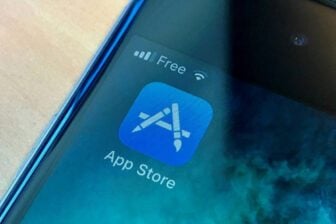1. Passer du PC au smartphone sans coupure même en pleine réunion
Le point fort de Teams ? La fluidité totale entre les différentes versions de Teams, que ce soit sur PC, tablette ou smartphone. Un exemple frappant : la possibilité de passer d’un appareil à l’autre au milieu d’un appel, sans la moindre interruption. On peut ainsi commencer une réunion sur son PC de bureau, puis switcher sur son smartphone si l’on part en déplacement. Teams propose automatiquement de transférer l’appel dès que l’on se connecte sur l’application mobile. L’inverse est également possible : commencer un meeting dans les transports et le finir sur son PC à son bureau.
2. Partager la caméra de son smartphone, pour partager ce que l’on voit
Un technicien en mission chez un client qui voudrait montrer à ses collègues au siège la panne sur laquelle il intervient. Il peut alors lancer un appel audio ou vidéo, et en même temps partager la caméra arrière de son smartphone ou de sa tablette, pour afficher en direct ce sur quoi il travaille. Pour plus de précision, il peut aussi annoter l’image (dessiner une flèche ou une croix par exemple).
3. Transformer le mobile en talkie-walkie
Microsoft l’a annoncé début 2020 : grâce à l’appli Teams, il sera bientôt possible d’utiliser son smartphone comme un talkie-walkie. Il suffira d’appuyer sur un bouton pour parler, et de le relâcher pour couper le micro et entendre la réponse de son interlocuteur. Une fonction très adaptée, par exemple, au travail sur un chantier, où l’on doit pouvoir communiquer vite et bien en manipulant au minimum son appareil.
4. S’affranchir des problèmes de réseau en déplacement
Microsoft a récemment optimisé la qualité des communications audio dans Teams : celle-ci reste bonne même avec une faible bande passante. L’application propose aussi d’interrompre la vidéo pour privilégier l’audio en cas de mauvaise connexion ou de batterie faible. Et elle sait gérer les coupures temporaires en cours d’appel, qui surviennent par exemple en train ou en voiture. Si elles ne durent que quelques secondes, on est reconnecté automatiquement, de façon ultra-rapide. En cas de souci plus long, un message pop-up propose une reconnexion, et un simple clic sur « oui » suffit à rejoindre la discussion. De quoi rendre presque indolores les petits tracas de réseau !
5. Partager facilement un document depuis son mobile
Partager un document Powerpoint, Word ou autre au cours d’un meeting, depuis son smartphone ? Rien de plus simple. L’application Teams propose automatiquement la liste des derniers documents modifiés sur l’ordinateur de bureau, et stockés dans le cloud. Il suffit alors de sélectionner celui que l’on veut afficher, sans même devoir l’ouvrir au préalable sur son mobile – un vrai plus en termes d’ergonomie. Une fois le document partagé, il est facile d’y naviguer depuis son smartphone, par exemple pour faire défiler des slides.
6. Se déconnecter grâce aux « heures calmes »
Travailler en mobilité, c’est aussi pouvoir se déconnecter. Il suffit pour cela d’activer dans Teams l’option « heures calmes » (« quiet hours ») ou « jours calmes » (« quiet days »). Au cours des créneaux choisis, on ne sera pas dérangé par des notifications – on pourra tout de même recevoir des appels et des notifications urgentes. De quoi gérer au mieux son équilibre travail / vie privée.
7. Communiquer par messages vocaux
Pas besoin de taper un message écrit pour participer à un chat dans Teams : on peut aussi envoyer une simple note vocale. Une option qui, là encore, apporte simplicité et ergonomie lorsque l’on est sur le terrain ou en déplacement.
🔴 Pour ne manquer aucune actualité de 01net, suivez-nous sur Google Actualités et WhatsApp.